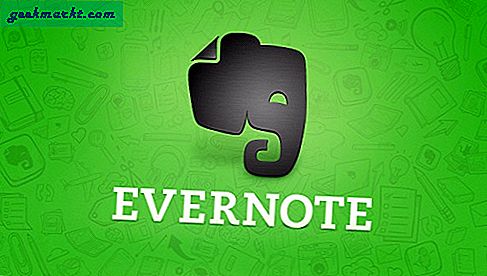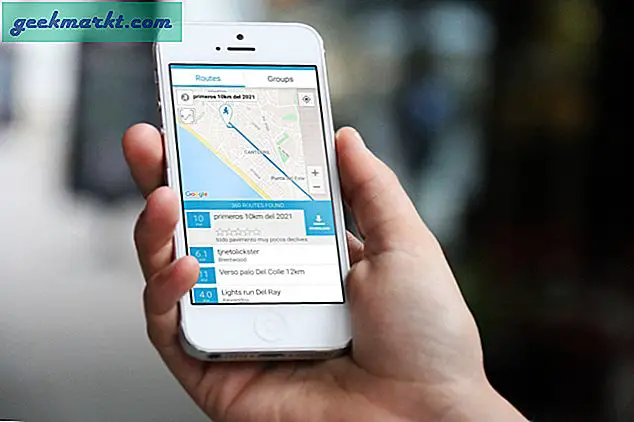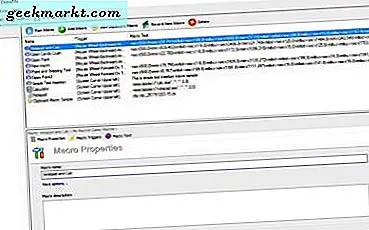Gmail lanserades den 1 april 2004 och de flesta tyckte att det var ett upptåg. Inte bara på grund av tidpunkten för lanseringen utan också på grund av de galna funktioner och lagring som den hade att erbjuda. Efter 15 år blir Gmail fortfarande starkare men det finns funktioner som det saknar. Lyckligtvis finns det många användbara Gmail Chrome-tillägg tillgängliga som kan hjälpa dig att bli mer produktiva, och kanske till och med ge dig den saknade funktionen som du alltid velat ha. Så vi har här sammanställt en lista över bästa Gmail Chrome-tillägg för produktivitet och användarvänlighet.
Bästa Gmail Chrome-tillägg
1. Checker Plus för Gmail
Några av dess bästa funktioner inkluderar stöd för flera konton, aviseringar och stöd för Google Kalender. Du kan enkelt kontrollera e-postmeddelanden och till och med skicka en från själva tillägget. Du behöver inte längre öppna Gmail på en ny flik.

Det har snabba alternativ för att markera alla e-postmeddelanden som lästa, söka e-postmeddelanden och alla andra åtgärder som du normalt skulle göra i Gmail. En senaste uppdatering såg stöd för Google Kalender. Du kan nu också hantera händelser. Om du bryr dig mer om utseendet och känslan finns det en speciell sektion för skinn och teman att leka och anpassa.
Ladda ner Checker Plus för Gmail: Chrome-tillägg
2. Boomerang för Gmail
Du kan inte schemalägga e-postmeddelanden i Gmail. Det är en av de mest efterfrågade funktionerna på länge men hittills, ingen tur. Boomerang råkar lösa detta åt dig och erbjuder många andra funktioner som du aldrig trodde att du verkligen behövde. Bookmerang är ett Gmail Chrome-tillägg som alla behöver.

Du kan inte bara schemalägga e-post utan även spåra om de öppnades och lästes. Vill du pausa inkommande e-postmeddelanden? Aktivera bara inkorgspaus så får du inte e-postmeddelanden förrän angiven tid. Det har också ett påminnelsealternativ för att påminna dig om vissa e-postmeddelanden och skicka en varning om inget svar mottogs. Bortsett från det finns det en AI-integrerad som heter "Respondable" som hjälper dig att skriva bättre e-postmeddelanden.
Endast 10 e-postmeddelanden är tillåtna i den kostnadsfria planen. Personliga och Pro-planer kostar 4,99 USD / månad respektive 14,99 USD / månad.
Ladda ner Boomerang för Gmail: Chrome-tillägg
3. WiseStamp
E-postsignaturer är det bästa sättet att låta mottagarna veta vem du är. Gmail ger dig möjlighet att lägga till dina egna signaturer men att formatera och skapa en cool signatur kan vara ganska besvärligt. Jo, WiseStamp är här för att göra det lättare för dig. Du kan skapa och anpassa din signatur och få den att se ut som du vill. En av de coolaste Gmail Chrome-tilläggen

Tillägget är integrerat med WiseStamps webbapplikation där du faktiskt anpassar signaturen. Du måste registrera dig och ge nödvändiga behörigheter för att få det att fungera. Du kan lägga till en profilbild, sociala medialänkar, senaste blogginlägg / RSS-flöde och mer till signaturen.
Du får dock inte full tillgång till dess anpassningsfunktioner på ett gratis konto. Du måste uppgradera ditt konto till premie för $ 6 / månad.
Ladda ner WiseStamp för Gmail: Chrome-tillägg
4. Sortd
Har du använt verktyg för hantering av uppgifter som Trello eller MeisterTask? Tja, Sortd råkar göra samma sak med Gmail. Det hjälper dig att hantera dina e-postmeddelanden i olika listor och lägga till dem som kort till dessa listor. Du kan växla fram och tillbaka från Gmail-användargränssnittet till aktivitetshanteringskortet med bara ett klick.

Som alla andra uppgiftshanteringsappar kan du lägga till anteckningar, schemalägga uppgifter, ställa in påminnelser och arkivera dem. Du kan också samarbeta med andra användare genom att skapa en tavla för din organisation. Allt detta direkt i Gmail. En annan Gmail Chrome-tillägg som gör något liknande är LinkedIn Sales Navigator.
Ladda ner Sortd:Google Chrome
5. Kontakter + för Gmail
Du kan se avsändarens e-post-ID och namn, men inte all information är tillgänglig eftersom Google bara hämtar data från dessa databaser. Vad händer om du kan ha detaljer angående deras LinkedIn och andra sociala mediekonton? Kontakter + tar tag i exakta detaljer för dig.

Du kan se information som nuvarande arbetsposition, arbetsgivare, länkar till sociala medier och möjlighet att lägga till som kontakt. Det fungerar också som en adressbok för att hålla reda på varje kontakt som skickade ett e-postmeddelande. Du kan söka i dina kontakter och snabbt skicka ett e-postmeddelande. Du kan också visa företagsprofiler, redigera kontaktprofiler och hålla allt synkroniserat på olika plattformar.
Ladda ner Kontakter + för Gmail: Google Chrome
6. Auto Bcc för Gmail och Inbox
Det finns tillfällen när du vill skicka Blind Carbon Copy (BCC) e-post till andra. Det kan bli en tråkig uppgift när det finns många e-postmeddelanden som måste läggas till som en CC och BCC varje gång du skriver ett e-postmeddelande. Tja, Auto Bcc kan göra den här uppgiften lätt för dig genom att automatiskt lägga till en fördefinierad e-postlista som CC eller BCC när du skriver din e-post.

Du måste bara öppna alternativen för tillägget och lägga till cc- och bcc-e-postmeddelandena innan du skriver. Förlängningen är gratis att använda och kräver en premiumlicens för att använda den för kommersiellt ändamål.
Ladda ner Auto BCC för Gmail: Google Chrome
7. ActiveInbox: Organisera Gmail-uppgifter
ActiveInbox är ännu en av Gmail Chrome-tillägg för uppgiftshantering, men en effektiv. ActiveInbox fokuserar på att organisera dina e-postmeddelanden genom att placera dem i olika mappar (som projekt) och ställa in ett förfallodatum för den e-postspecifika uppgiften. En ny toppfält kommer att göras tillgängligt via tillägget där du kan spåra dagens uppgifts- och projektmappar. Du kan också tilldela specifika e-postmeddelanden / uppgifter som låga eller höga prioriteringar.

Bortsett från det erbjuder det också schemaläggning av e-post och påminnelser. Förlängningen är dock inte helt gratis att använda. Det erbjuder en 14-dagars gratis testperiod, varefter den kostar 4,16 USD / månad för personliga och 5,83 USD / månad för premiumkonton. Med ett premiumkonto får du också tillgång till mobilappen och hela uppsättningen funktioner.
Ladda ner ActiveInbox: Google Chrome
8. Omvända konversationer i Gmail
Gmail Reverse Conversation är en liten förlängning men mycket användbar. Det gör en uppgift och gör det mycket bra. Som namnet antyder vänder tillägget dina Gmail-konversationer, vilket ger de senaste svaren högst upp och de äldre under dem.

I grund och botten ändrar det konversationen i fallande ordning och ger de senaste svaren högst upp, något som Gmail borde ha tillhandahållit som en funktion, eller hur?
Ladda ner Gmail omvänd konversation: Google Chrome
9. Flödeskryptering: Kryptera Gmail med PGP
Om du vill skicka känslig information via e-post är kryptering det enda svaret. Det finns flera kvalificerade krypteringsbaserade e-postklienter tillgängliga, men när det gäller Gmail är saker och ting helt annorlunda. Gmail tillhandahåller inte funktionen för att kryptera din e-post eller lösenordsskydda den. I det här fallet kan Flowcrypt vara ett användbart tillägg som använder PGP-kryptering (Pretty Good Privacy) för att skydda din e-post och filer.

Flowcrypt är en webbapplikation men ger också förlängning så att du kan komponera en krypterad e-post direkt från Gmail. Allt du behöver göra är att logga in på ditt Gmail-konto på Flowcrypt och ange en lösenfras för kryptering. När du har gjort det kan du börja skicka krypterade e-postmeddelanden till olika mottagare. Mottagaren måste också ha tillägget eller någon annan PGP-klient för att kunna läsa e-postmeddelandet. Om mottagaren inte har någon krypteringsklient kan du lägga till ett engångslösenord i e-postmeddelandet och filerna istället.
Med alla dataläckage och sekretesshackar som händer runt oss är Flowcrypt mycket nödvändigt Gmail Chrome-tillägg.
Ladda ner Flowcrypt: Google Chrome
Läs också:Så här skickar du krypterade e-postmeddelanden i Gmail och Outlook
10. Partysvar för Gmail
Detta enkla Gmail Chrome-tillägg hjälper dig att svara på massor av e-postmeddelanden på en gång med ett enda klick. När du har installerat tillägget ser du en liten svarsknapp längst ned till höger på Gmail. Markera bara rutorna för e-postmeddelandena som du vill svara på och klicka på den stora svarsknappen högst upp.

Användbar när du får flera e-postmeddelanden från olika personer och behöver svara med samma svar till dem alla.
Ladda ner gruppsvar för Gmail: Google Chrome
11. Auto Text Expander
Jag är ett stort fan av textutvidgningsappar och använder dem mest för att svara på ett skickat konserverat e-postsvar. Medan jag skulle rekommendera att få en dedikerad textutvidgningsapp snarare än att använda en kromförlängning, för snabb användning, fungerar webbappen också.

När du har installerat tillägget måste du ställa in anpassade genvägar och det är i fullformat. När du till exempel skriver “wmail” (förkortning för arbetsmail) ska den automatiskt expanderas till din e-postadress, till exempel “[email protected]” eller om du skriver ”sent svar” kommer det automatiskt att utvidgas till ”Ledsen för sent svar, jag kommer snart tillbaka till dig ”och så vidare.
Ladda ner Auto Text Expander: Google Chrome
12. Inkorgen när du är redo för Gmail
Om du ofta blir distraherad när du skriver ett e-postmeddelande är den här något för dig. När du har installerat tillägget döljer det din inkorg i Gmail-webbappen. Du kan naturligtvis söka, komponera, titta på etiketter och i stort sett göra allt annat än att titta på din inkorg.

Du kan också schemalägga när du vill se inkorgen. Den gratis versionen kommer att lägga deras länk i signaturen för varje e-post du skriver. Lömsk.
Ladda ner inkorgen när du är klar: Google Chrome
13. KeyRocket
Syftet med KeyRocket är enkelt. Lär dig alla kortkommandon som du kan använda i Gmail för att spara tid och vara mer produktiva. Det fungerar också med andra Google-appar som ingår i G Suite.

Du kommer att se en liten icke-påträngande popup i det nedre högra hörnet på skärmen varje gång den upptäcker att du kan använda en kortkommando. Snart kommer du ihåg dem själv utan att behöva hjälp med det här måste-ha Gmail Chrome-tillägget.
Ladda ner KeyRocket: Google Chrome
14. Sträcka CRM
Med Streak kan du förvandla ditt Gmail-gränssnitt till en CRM-process, vilket hjälper dig att ta hand om din försäljningsprocess. Du kan använda den för försäljning, support och rapporter. Den är utformad för att integreras med de flesta CRM-appar, och den fungerar också med andra G Suite-appar.

Några häftiga funktioner inkluderar hantering av anpassad profil och redigering av detaljer och interaktioner, e-postspårning, sammanhang, postfusion och mycket mer. Om du redan säljer eller marknadsför och arbetar med en CRM behöver du det här.
Ladda ner Streak CRM: Google Chrome
Wrapping Up: Gmail Chrome-tillägg
Så det här är några av de bästa Gmail Chrome-tilläggen som hjälper dig att bli mer produktiv och göra Gmail enklare att använda. Den här listan kommer dock att vara ofullständig utan att du har lagt till några användbara Gmail-kromtillägg från din sida. Låt oss veta, vad tycker du om dessa tillägg och vad är den funktionen du verkligen vill att Gmail ska ha?
Läs också:Användbara Gmail-tips Tricks för avancerade användare